Win11에서 특수 문자를 입력하는 방법은 무엇입니까? 문서 편집 시 특수문자를 입력해야 하는 사용자들이 있는데, 어떻게 해야 하는지 잘 모르시는 분들을 위해 편집자가 Win11 Professional Edition에서 특수문자를 입력하는 방법을 자세하게 준비했습니다. 관심 있는 친구들은 함께 알아보세요. .

Windows 11 Pro 특수 문자 입력 안내
태블릿 모드에서 터치 키보드를 활성화하세요.
시작 메뉴를 열고 설정을 선택하세요.

설정이 열리면 시간 및 언어 > 키보드 터치로 이동하세요.

타이핑 메뉴에서 키보드가 없을 때 터치 키보드 표시 옵션을 체크하세요.
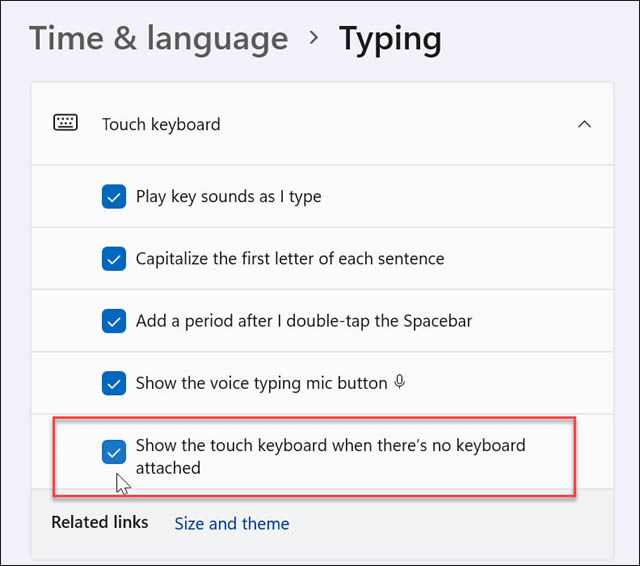
태블릿 없는 모드에서 터치 키보드 활성화
터치 키보드에 액세스하는 또 다른 방법은 작업 표시줄에 항상 표시되도록 하는 것입니다.
터치 키보드에 액세스하려면 Windows 11에 표시하도록 지시해야 합니다. 다음 단계를 따르세요.
시작 메뉴에서 설정을 선택하세요.

설정에서 개인 설정으로 이동하여 시스템 트레이 아이콘 섹션을 확장하세요.
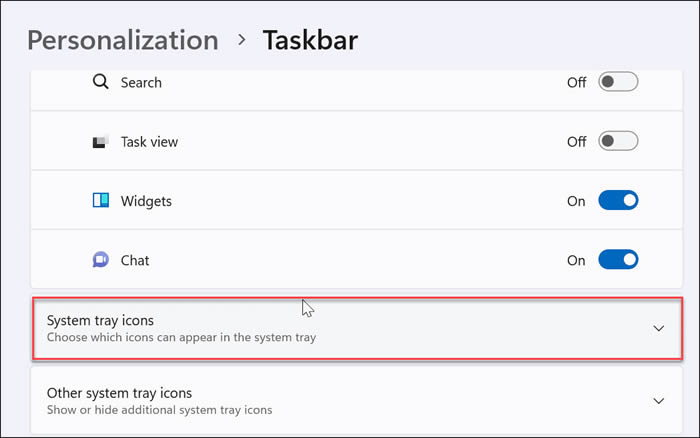
드롭다운 메뉴에서 터치 키보드를 항상으로 설정하세요.
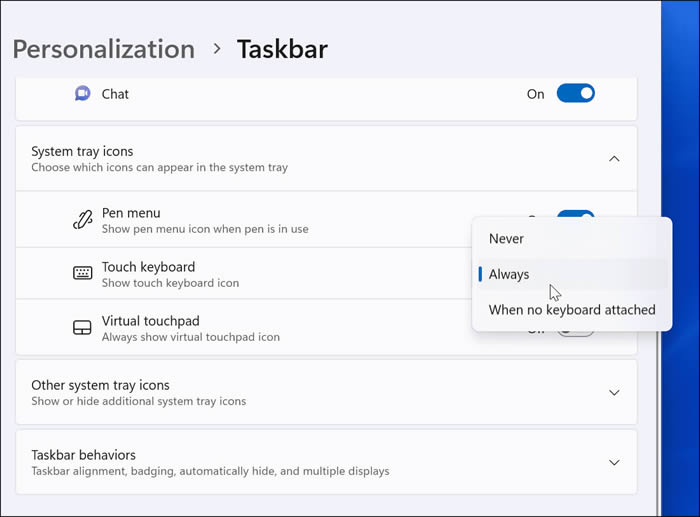
작업 표시줄 오른쪽 하단에서 터치 키보드 옵션에 접근하여 불러올 수 있습니다.

Windows 11에서 특수문자 입력하는 방법
문서에서 특수문자를 입력해야 할 때 터치 키보드를 사용하면 됩니다.
이 작업을 수행하려면 다음 단계를 따르세요.
문서에서 특수 문자를 삽입하려는 위치에 깜박이는 커서를 놓습니다.
키보드의 터치 키보드 아이콘을 클릭하거나 탭하면 화면 키보드가 표시됩니다.

키를 길게 클릭하거나, 터치를 사용하는 경우 터치 키보드의 키를 길게 누르세요. 사용할 수 있는 추가 기호가 표시됩니다.

터치 키보드에서 사용하려는 특수 키를 선택하면 문서에 해당 키가 나타납니다.

이모지나 GIF 아이콘을 추가할 수도 있습니다. 이모티콘 버튼(키보드 왼쪽 상단에 있는 하트 아이콘)을 클릭하세요. 이 옵션은 작성 중인 문서를 재미있게 활용하려는 경우에 적합합니다.

Windows 11에서 이모티콘을 삽입하는 방법
터치 키보드를 사용하여 특수 문자를 입력하고 싶지 않은 경우 문서에서 직접 이모티콘을 사용할 수 있습니다.
Windows 11에서 이모티콘을 삽입하려면 키보드 단축키 Windows 키 + 마침표 키를 사용하여 이모티콘 키보드를 불러옵니다. 이모티콘 중 하나를 선택하면 문서에 추가됩니다.

이 팝업 메뉴는 이모티콘에 유용하지만 GIF를 찾거나 통화 기호와 같은 더 작은 특수 문자를 삽입하는 데 사용할 수도 있습니다.
Windows 11에서 문자표를 사용하는 방법
이전 문자표 도구를 사용하여 특수 문자를 키보드에 복사할 수도 있습니다.
Windows 11에서 문자표 도구를 사용하려면 다음을 수행하세요.
시작 메뉴를 열고 문자표에 들어갑니다.
최상위 결과로 문자표를 선택하세요.

문자 매핑 창이 나타나면 다양한 글꼴과 함께 사용할 수 있는 여러 문자를 확인할 수 있습니다. 드롭다운 메뉴에서 글꼴을 변경하면 됩니다.

사용하려는 특수문자를 클릭한 후 선택 버튼을 클릭하세요.
준비가 되면 복사 버튼을 클릭하고 특수문자를 문서에 붙여넣으세요.
미국 국제 키보드 사용
또 다른 옵션은 미국 국제 키보드입니다. 발음 구별 부호나 악센트 등 특수 문자를 사용하는 영어 사용자에게 적합합니다.
미국 국제 키보드에 액세스하려면 다음 단계를 따르세요.
시작 메뉴를 열고 설정을 누릅니다.

시간 및 언어 >

영어(미국) 오른쪽 점 3개 버튼을 클릭하고 언어 옵션을 선택하세요.
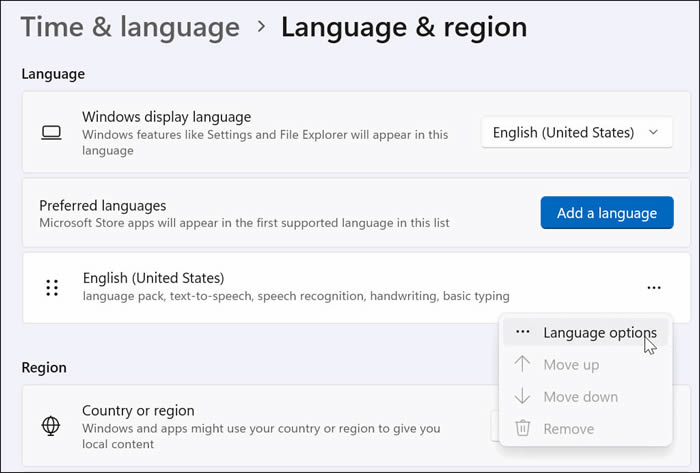
아래로 스크롤하여 설치된 키보드 옵션 옆에 있는 키보드 추가 버튼을 클릭하세요.
미국을 선택하세요 - 국제 키보드.

미국-국제 키보드를 사용하려면 Windows 키 + 스페이스바를 눌러 불러와 선택하세요.

다양한 조합을 통해 특수 문자(예: ALT+E 표시)를 얻을 수 있습니다.

위 내용은 Win11에서 특수문자 입력하는 방법의 상세 내용입니다. 자세한 내용은 PHP 중국어 웹사이트의 기타 관련 기사를 참조하세요!